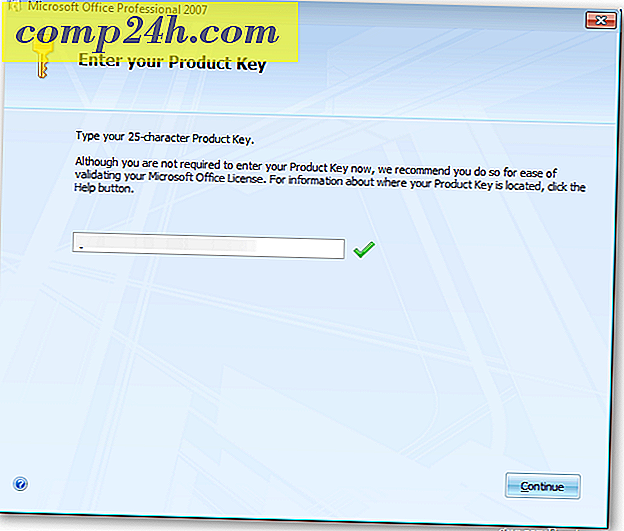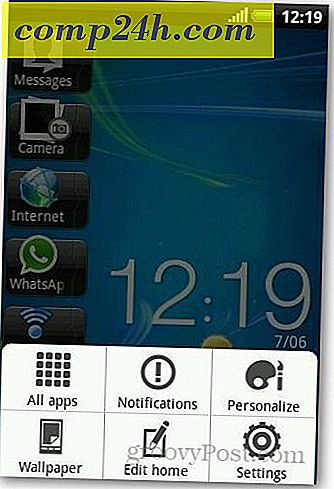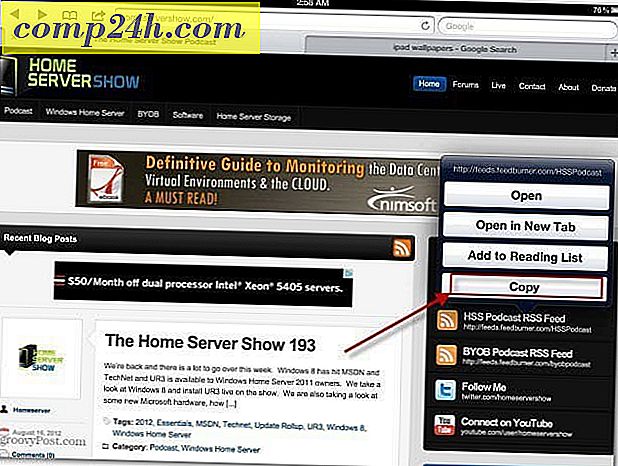Kuinka muuttaa oletusarvoisen Android-näppäimistön
Vaikka kannettavan Android-näppäimistö on käynyt läpi muutamia pieniä parannuksia, ei ole mikään salaisuus, että siellä on parempia ja kehittyneempiä näppäimistöohjelmistoja. SwiftKey X, Swype, SlideIT ja Go -näppäimistö tarjoavat lisäominaisuuksia kirjoittamiseen nopeammin ja helpommin. On hauskaa kokeilla useita näppäimistöjä tietääksesi, mikä sopii kirjoitustarpeisiisi parhaiten. Jos vaihdat Android 4.0: n eri näppäimistöjen välillä, perustoiminnon, jonka sinun tarvitsee oppia, on laitteen oletusnäppäimistön muuttaminen. Näin voit tehdä sen Android 4.0: ssa.
Paina Menu-näppäintä ja napauta Järjestelmäasetukset. Jos et näe tätä vaihtoehtoa, etsi Applet-sovelluksen Asetukset-sovellus.
Valitse luettelosta kieli ja syöttö.

Näppäimistö- ja syöttötapojen alla pitäisi näkyä luettelo laitteistasi asennetuista näppäimistöistä. Oletuksena on Android-näppäimistö. Jos sinulla on muita näppäimistöohjelmia, se näkyy luettelon alareunassa. Tässä esimerkissä olen asentanut SwiftKey 3, mutta se ei ole minun oletusnäppäimistö.

Voit siirtyä toiseen näppäimistöön koskettamalla vasemmalla olevaa ruutua. Ponnahdusikkunan vahvistusruutu saattaa näkyä - napauta OK.

Se kehottaa sinua valitsemaan syöttötavan. Mitä tahansa valitset täältä, siitä tulee oletusnäppäimistö kirjoitettaessa kaikkiin sovelluksiin.

Palaa aloitusnäyttöön painamalla Takaisin-näppäintä. Voit nyt tarkistaa, onko asetuksia muutettu onnistuneesti kirjoittamalla minkä tahansa sovelluksen.
Kolmannen osapuolen Android-näppäimistöt ovat melko monipuolisia, ja se tulee viime kädessä etusijalle valitessaan ja kiinni vain yhdestä. Jos olet uusi Android-käyttäjä, tämä on luultavasti todennäköinen, kun olet käyttänyt laitteen ensimmäisten viikkojen aikana.
Saat joitain vaihtoehtoja tarkastellaksesi tätä luetteloa viidestä Android-näppäimistövaihtoehdosta.